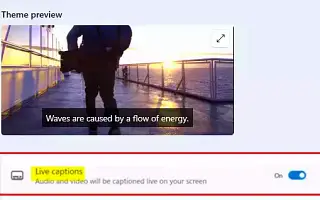Bài viết này là hướng dẫn thiết lập với ảnh chụp màn hình dành cho những người đang tìm cách bật phụ đề trực tiếp trong Windows 11.
Trong Windows 11, “Phụ đề trực tiếp” là một tính năng có sẵn từ phiên bản 22H2 và là một tính năng trợ năng cho phép bất kỳ ai cũng có thể xem phụ đề của nội dung bằng giọng nói và hiểu rõ hơn về âm thanh.
Phụ đề được tạo tự động trên thiết bị của bạn cho bất kỳ nội dung nào có âm thanh. Tính năng này có thể xuất hiện ở đầu hoặc cuối màn hình hoặc trong một cửa sổ nổi. Bạn có thể thay đổi kích thước cửa sổ phụ đề và cá nhân hóa trải nghiệm của mình. Bạn cũng có thể nhận phụ đề từ micrô mở, điều này có thể hữu ích trong các cuộc trò chuyện trực tiếp. (Phụ đề chỉ được hỗ trợ cho nội dung tiếng Anh (Mỹ).)
Dưới đây chúng tôi sẽ chia sẻ cách bật phụ đề trực tiếp trong Windows 11. Tiếp tục cuộn để kiểm tra nó.
Bật phụ đề trực tiếp trong Windows 11
Bài viết này hướng dẫn bạn các bước để bật, định cấu hình và sử dụng phụ đề trực tiếp trên Windows 11 22H2.
Để bật “Phụ đề trực tiếp” trong Windows 11, hãy làm theo các bước sau:
- Mở Cài đặt trong Windows 11 .
- Nhấp vào Khả năng tiếp cận .
- Nhấp vào tab Phụ đề .
- Bật công tắc chuyển đổi Phụ đề trực tiếp .
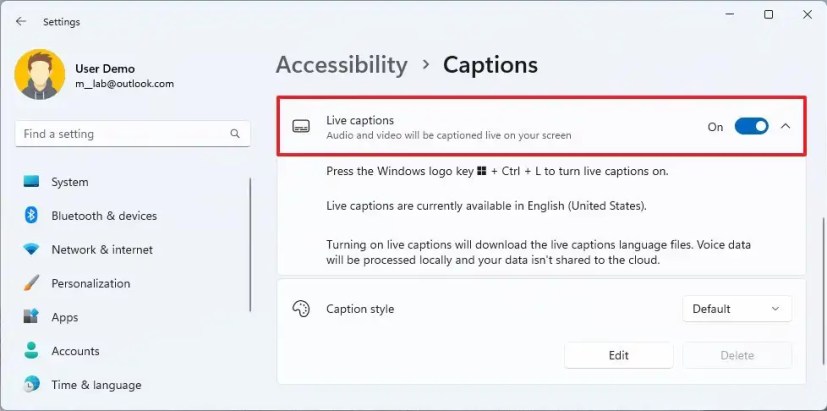
- Nhấp vào nút “Đồng ý” để cho phép xử lý giọng nói cục bộ .
Sau khi hoàn thành các bước, phụ đề trực tiếp sẽ xuất hiện trên màn hình.
Định cấu hình Phụ đề trực tiếp trong Windows 11
Phụ đề trực tiếp cho phép bạn tùy chỉnh trải nghiệm của mình. Bạn có thể quyết định vị trí phụ đề sẽ xuất hiện trên màn hình, lọc ra ngôn ngữ không phù hợp và thậm chí nhận phụ đề thoại từ micrô của bạn.
Làm theo các bước sau để tùy chỉnh phụ đề trực tiếp trong Windows 11.
- Bắt đầu tạo phụ đề trực tiếp .
- Nhấp vào nút Cài đặt (bánh răng) ở góc trên bên phải .
- Chọn Cài đặt Vị trí .
- Chọn vị trí để đặt hộp chú thích, bao gồm “trên cùng”, “dưới cùng” hoặc “nổi ”.
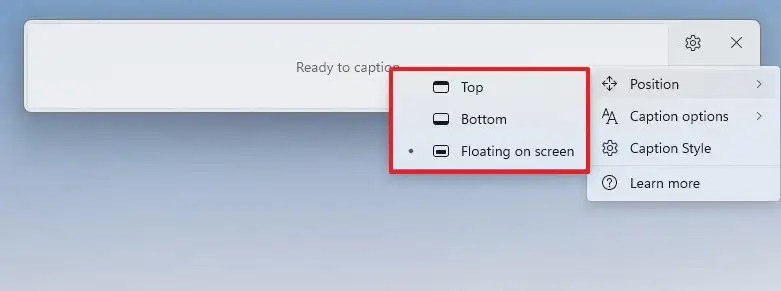 Mẹo nhanh: Tùy chọn nổi cho phép bạn di chuyển hộp xung quanh bất kỳ đâu trên màn hình.
Mẹo nhanh: Tùy chọn nổi cho phép bạn di chuyển hộp xung quanh bất kỳ đâu trên màn hình. - Nhấp vào nút Cài đặt (bánh răng) ở góc trên bên phải .
- Chọn Đặt tùy chọn phụ đề .
- (Tùy chọn) Để ngăn ngôn từ tục tĩu trong phụ đề, hãy chọn một tùy chọn lọc ngôn từ tục tĩu.
- (Tùy chọn) Chọn tùy chọn Bao gồm âm thanh micrô để nhận phụ đề thời gian thực của các từ đã nói thông qua micrô mở.
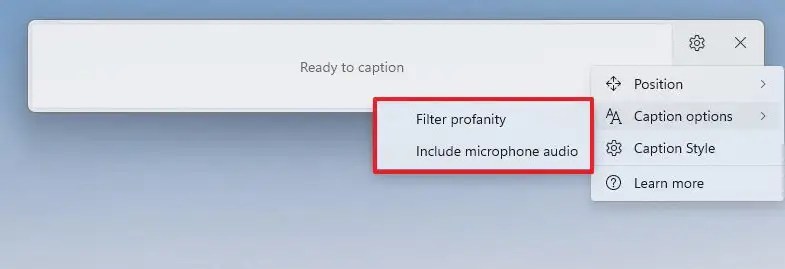
Bạn cũng có thể nhấp vào tùy chọn Kiểu phụ đề, mở trang Cài đặt phụ đề . Tại đây bạn có thể chọn các cỡ chữ và màu sắc khác nhau cho chú thích của mình. Nhấp vào nút Chỉnh sửa để tạo các kiểu phụ đề tùy chỉnh với các phông chữ, màu sắc, hình nền và cửa sổ khác nhau.
Sử dụng Phụ đề trực tiếp trong Windows 11
Nếu bạn muốn sử dụng phụ đề trực tiếp, quá trình này rất đơn giản. Bạn luôn có thể bật lại tính năng này bằng cách sử dụng phím tắt “Phím Windows + Ctrl + L” hoặc nhấp vào nút Hỗ trợ tiếp cận trong “Cài đặt nhanh” rồi bật công tắc chuyển đổi Phụ đề trực tiếp . Ngoài ra, bạn có thể bật tính năng này từ trang cài đặt “Phụ đề”.
Sau khi tính năng này được bật, hãy phát video hoặc âm thanh và xem cách phụ đề xuất hiện trên màn hình.
Ở trên, chúng ta đã xem xét cách bật phụ đề trực tiếp trong Windows 11. Chúng tôi hy vọng thông tin này đã giúp bạn tìm thấy những gì bạn cần.